Sabe aqueles casos onde você precisa pedir a área de TI uma consulta complexa no banco de dados para encontrar documentos no seu velho GED? E ainda ter que esperar por dias para receber uma resposta? Com a Trackbar estes casos praticamente não existem!
A Trackbar é o coração do holmes. Com ela você pode fazer pesquisas em milhares de documentos de maneira fácil e eficiente. Isso sem contar que, uma vez feita a pesquisa, o holmes ainda possibilita criar pastas inteligentes (para não ter que fazer novamente) e programar avisos por e-mail através do Avise-me (para ser notificado quando um novo documento que atenda ao critério de pesquisa surgir no sistema).
Você pode, por exemplo, buscar documentos baseado em datas – tendo dias como referência variável (próximos 10 dias, últimos 10 dias), informações de auditoria, informações de como usuário ou perfil que adicionaram o documento no sistema entre outras coisas.
Para efetuar pesquisas avançadas na Trackbar do holmes, basta digitar o caractere especial chamado “underscore” (_) para ver a lista de comandos avançados.
Confira abaixo 10 pesquisas avançadas que a Trackbar pode fazer:
1. Qual usuário visualizou o documento?
– Digite _
– Escreva o nome do usuário
– Selecione a opção “Visualizado pelo usuário”
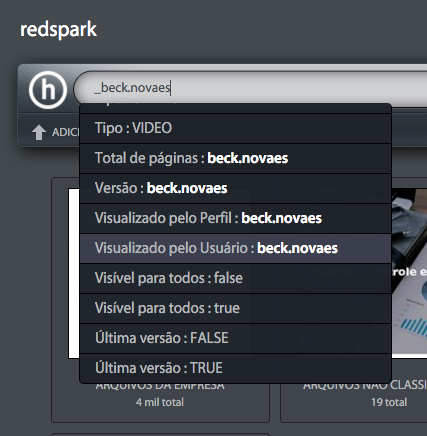
2. Qual perfil baixou o documento?
– Digite _
– Escreva o nome do perfil
– Selecione a opção “Baixado pelo Perfil”
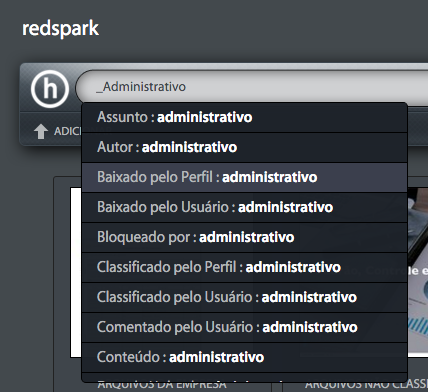
3. Quem foi que adicionou o documento?
– Digite _
– Escreva o nome do usuário
– Selecione a opção “Autor”
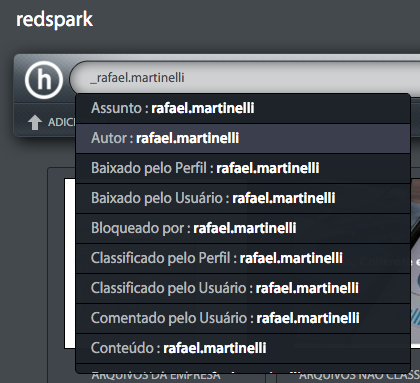
4. Quem foi que classificou o documento?
– Digite _
– Escreva o nome do usuário
– Selecione a opção “Classificado pelo Usuário”
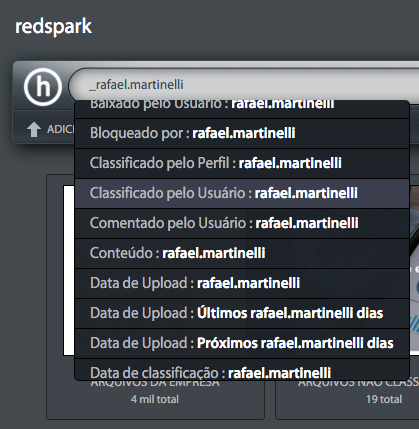
5. Quais documentos mencionam um usuário no comentário?
– Digite _
– Escreva o nome do usuário
– Selecione a opção “Mencionado”
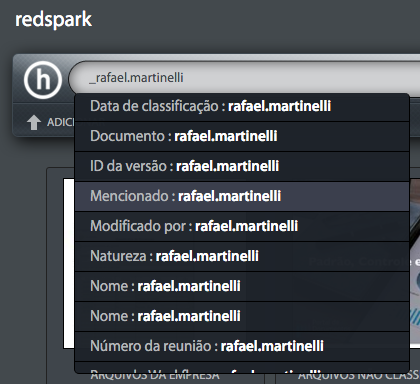
6. Quais os documentos que um usuário comentou?
– Digite _
– Escreva o nome do usuário
– Selecione a opção “Comentado pelo Usuário”
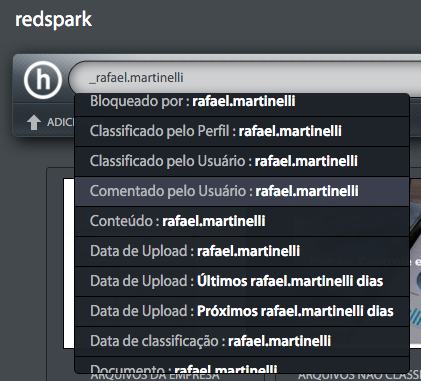
7. Quais os documentos foram adicionados este mês?
– Digite _
– Escreva a instrução @thisMonth
– Selecione a opção “Data de Upload”
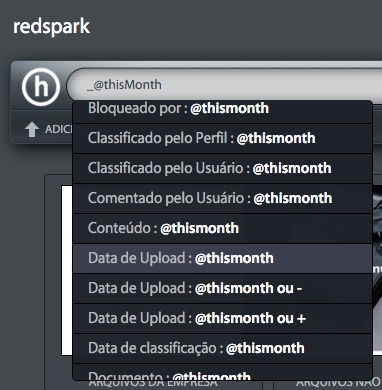
8. Quais os documentos foram adicionados hoje?
– Digite _
– Escreva a instrução @today
– Selecione a opção “Data de Upload”
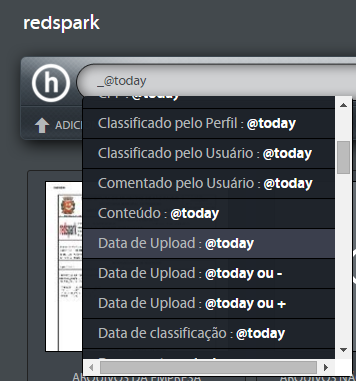
9. E se o usuário for eu mesmo, tenho que digitar o meu nome?
No lugar de digitar nome do usuário você pode usar a instrução @me para se referir a usuário logado no sistema.
– Digite _
– Escreva a instrução @me
– Selecione uma opção na lista de comandos avançados
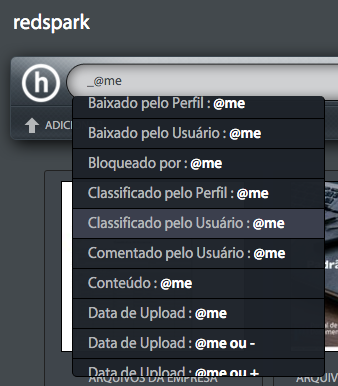
10. Quais documentos se encontram num dado passo do Workflow?
– Digite _
– Escreva o nome do passo do Workflow
– Selecione a opção “Passo do Workflow”
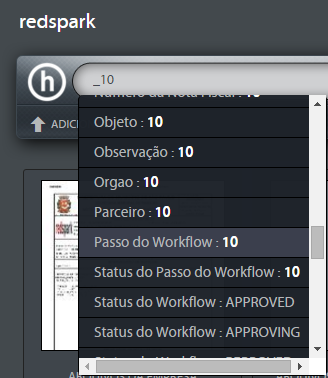
Agora imagine criar uma pasta Inteligente de um comando avançado e poder compartilhar com um grupo de pessoas. Você pode, por exemplo, fazer com que todo mundo tenha uma pasta na tela inicial para todos os documentos em que foi mencionado.
Poderoso, não?

